戴尔电脑怎么关闭触摸板控制 如何关闭戴尔电脑触摸板功能
更新时间:2023-01-07 10:09:49作者:runxin
如今在市面上入手的戴尔笔记本电脑中大多都自带有触摸板功能,能够方便用户随之进行操作,当然有些用户在选择给戴尔笔记本电脑安装鼠标设备之后,就想要将触摸板功能关闭,可是戴尔电脑怎么关闭触摸板控制呢?今天小编就来告诉大家关闭戴尔电脑触摸板功能设置方法。
具体方法:
1、点击电脑右下角开始图标,进入windows设置后点击【设备】。
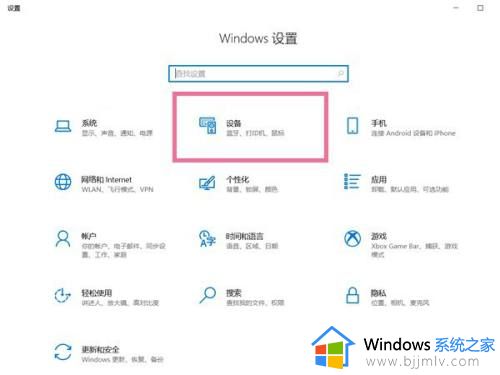
2、点击“触摸板”设置。
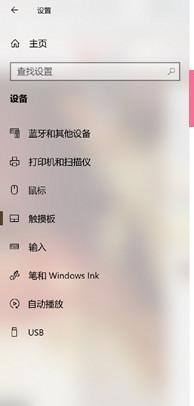
3、将触摸板下方的开关关闭或打开即可。

以上就是小编教大家的关闭戴尔电脑触摸板功能了,有需要的用户就可以根据小编的步骤进行操作了,希望能够对大家有所帮助。
戴尔电脑怎么关闭触摸板控制 如何关闭戴尔电脑触摸板功能相关教程
- 戴尔笔记本触摸板突然无反应怎么办 戴尔笔记本电脑触摸板没反应修复方法
- 戴尔笔记本怎么禁用触摸鼠标 戴尔笔记本电脑禁用触摸板设置方法
- 怎么关闭笔记本的触摸板功能 怎样关闭笔记本电脑的触摸板
- 苹果笔记本的触控板怎么关闭 苹果笔记本如何关闭触摸板
- 华硕笔记本关闭触摸板的方法 华硕笔记本触摸板怎么关闭
- 联想电脑触摸板开关在哪里 联想触摸板怎么打开
- 联想小新触摸板怎么关闭和开启 联想小新如何打开关闭触摸板
- windows触摸键盘怎么关闭 电脑关闭触摸键盘的方法
- 笔记本鼠标触摸板怎么关闭和开启 笔记本鼠标触摸板关闭和开启方法
- 笔记本怎么禁用触摸面板 如何禁用笔记本电脑的触摸板
- 惠普新电脑只有c盘没有d盘怎么办 惠普电脑只有一个C盘,如何分D盘
- 惠普电脑无法启动windows怎么办?惠普电脑无法启动系统如何 处理
- host在哪个文件夹里面 电脑hosts文件夹位置介绍
- word目录怎么生成 word目录自动生成步骤
- 惠普键盘win键怎么解锁 惠普键盘win键锁了按什么解锁
- 火绒驱动版本不匹配重启没用怎么办 火绒驱动版本不匹配重启依旧不匹配如何处理
热门推荐
电脑教程推荐
win10系统推荐